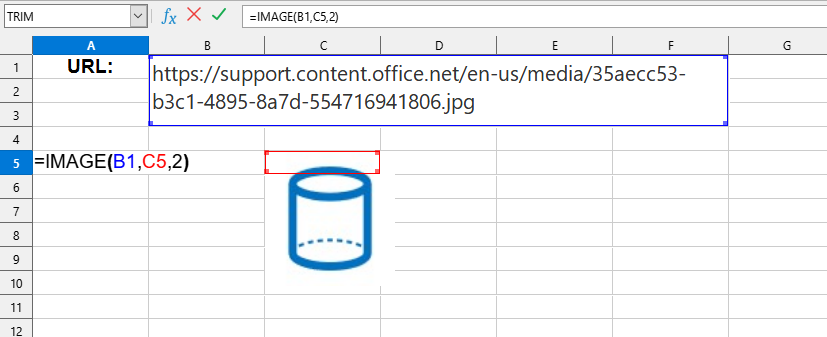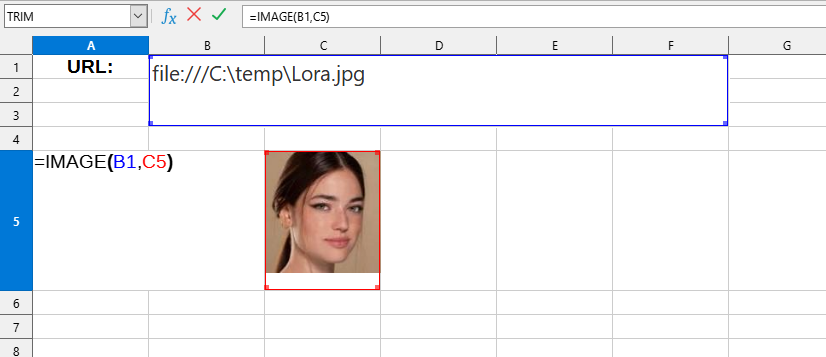TOP
Image 関数
IMAGE() 説明
LibreOffice Calc の IMAGE 関数を使用すると、ユーザーは URL を使用して画像をスプレッドシートのセルに直接挿入できます。
これにより、商品写真、図、アイコンなどの関連グラフィックをセルコンテンツと一緒に埋め込むことで、データ視覚化が向上します。ユーザーは、より明確でカスタマイズされたレイアウトのために、セル内の画像のサイズと配置を制御することもできます。
IMAGE 関数の主な特徴
構文:
=IMAGE(source, destination, [sizing], [height], [width])
パラメータ:
- source: プロトコル "https://" を使用する画像ファイルのURLパス、またはローカルパス。
- destination: 画像を配置するセルへの参照。
- [sizing]: (オプション) 画像のサイズを定義します。いくつかの可能な値があります:
- 画像をセルに挿入し、アスペクト比を維持します。デフォルトで選択されます。
- 画像をセルいっぱいに表示し、アスペクト比を無視します。
- 元の画像サイズを維持し、セルの境界を超える場合があります。
- 高さと幅の引数を使用して、画像サイズを調整します。
- [height]: (オプション) ピクセル単位で設定された画像の高さ。
- [width]: (オプション) ピクセル単位で設定された画像の幅。
高さ/幅の引数のいずれかのみが指定されている場合、画像の縦横比は指定された引数に従って維持されます。
使用例
例 1
IMAGE() 関数は使いやすいです。画像へのURLパスと、画像を配置したいセルを入力するだけで、Excel (Calc) が自動的に必要な画像を挿入します。
=IMAGE(source; destination; sizing)
次のような結果が得られます。
この例では、次の値が使用されています。
- source: B1 - インターネット上のファイルへのパス ("https://support.content.office.net/en-us/media/35aecc53-b3c1-4895-8a7d-554716941806.jpg").
- destination: C5 - 画像が配置されるセル ("C5").
- sizing: 元の画像サイズを保持します ("2").
例 2
この例では、次の値が使用されています。
- source: B1 - PC上のファイルへのパス ("C:\temp\Lora.jpg").
- destination: C5 - 画像が配置されるセル ("C5").
Excelの場合、この関数は IMAGE2 という名前であり、組み込みの IMAGE 関数との競合を避けるためです。
拡張機能をダウンロード
IMAGE() 関数を使用するには、YLC Utilities 拡張機能をインストールしてください。
その後、この関数は、Excel (LibreOffice Calc) で開かれるすべてのファイルで利用可能になります。